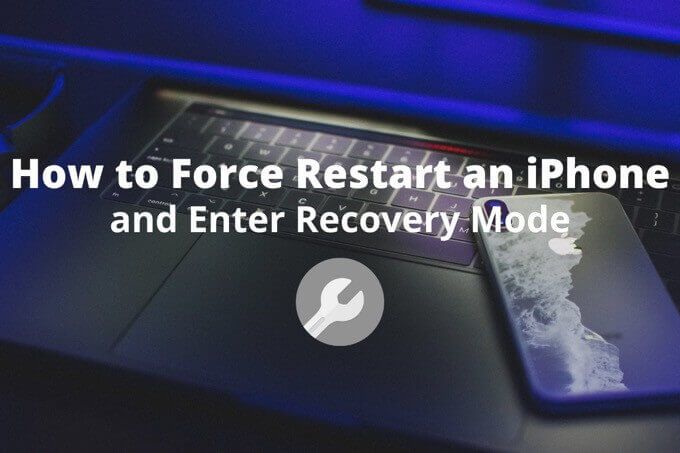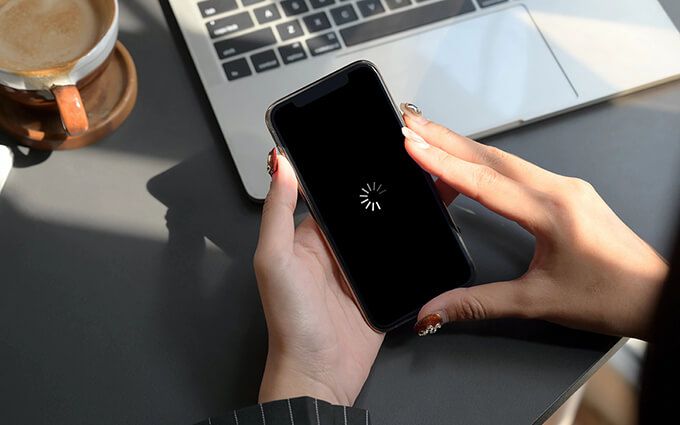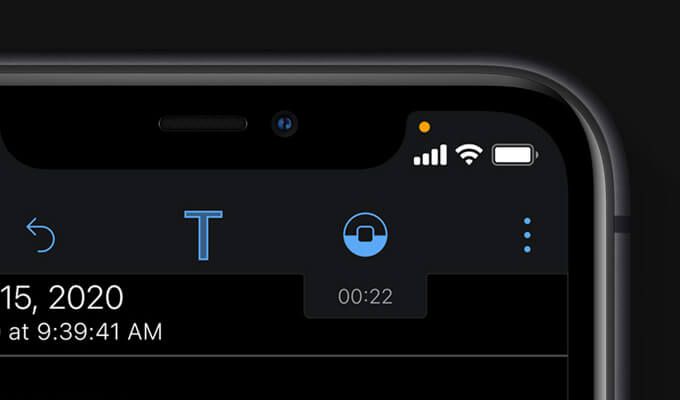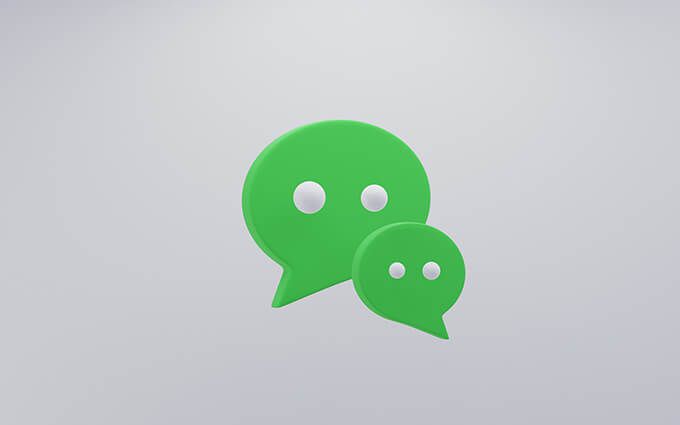Как совершать звонки с помощью Wi-Fi звонков на iPhone
Если вы не хотите полагаться на сотовую сеть вашего оператора для совершения и приема звонков или текстовых сообщений, звонки по Wi-Fi – отличное решение.
Вы могли бы использовать бесплатные приложения для звонков, чтобы совершать неограниченные звонки или отправлять бесплатные тексты, но для них в качестве посредника по-прежнему требуется ваш поставщик услуг телефонной связи.
Звонки по Wi-Fi помогут вам добиться высокого качества звонков, особенно когда вы работаете удаленно и вам нужно общаться со своей командой. Если у вас есть сильное покрытие сети Wi-Fi, вы даже можете использовать голосовую связь HD (High Definition) через облачную телефонную систему и наслаждаться более четким и четким качеством связи при общении с семьей или друзьями.

В устройствах iOS эта функция несколько скрыта, но мы разберем все, что вам нужно знать о вызовах WiFi на iPhone.
Что такое звонки по Wi-Fi на iPhone?
Вызовы по Wi-Fi – это скрытая функция на iPhone, которая позволяет вам совершать и принимать видео и голосовые вызовы через соединение WiFi вместо использования сотовой связи.
Бесплатная услуга зависит от технологии, называемой SIP / IMS (IP Multimedia Subset), и полезна там, где сигнал сотовой связи вашего оператора нестабильный, но вы можете получить доступ к Wi-Fi. Вызов Wi-Fi также может работать, когда вы подключены к общественная точка доступа в аэропорту или в любимой кофейне.

Большинство основных операторов мобильной связи предлагают услуги звонков по Wi-Fi без дополнительной оплаты при условии, что звонки совершаются на номера в США. Если вы совершаете международный звонок через WiFi Calling, может взиматься плата за международные звонки. Голосовая подсказка прервет звонок, чтобы напомнить вам, что могут взиматься международные сборы. Вы можете завершить звонок или повесить трубку, чтобы избежать платы за междугороднюю связь.
Как работают звонки по Wi-Fi на iPhone
Прежде чем вы сможете использовать звонки по Wi-Fi, вам необходимо убедиться, что ваше устройство совместимо и поддерживает HD Voice (iPhone 6 или новее). Кроме того, вам необходимо указать свой адрес, чтобы службы экстренной помощи могли связаться с вами, если вы позвоните в службу 911.
Технология WiFi Calling направляет ваши голосовые пакеты через ближайшую вышку сотовой связи оператора и туннелирует их через Интернет для установления соединения. Пакеты передаются по сети человеку, с которым вы разговариваете.
Короче говоря, вы общаетесь с кем-то еще, но вы не используете вышку сотовой связи для этого в традиционном смысле.

Все приложения, такие как Skype, WhatsApp и Facebook Messenger, используют Технология передачи голоса по Интернет-протоколу (VoIP) совершать звонки. По сути, Wi-Fi Calling использует VoIP, чтобы улучшить качество звонков и устранить высокие тарифы, которые сотовые компании взимают за международные звонки, без потери вызовов.
В отличие от сотовой связи, для которой требуется подключение к сотовой сети, разряжающей аккумулятор вашего устройства, при использовании вызовов Wi-Fi этого не происходит. Фактически, звонки по Wi-Fi с вашего iPhone могут продлить срок службы батареи, потому что он подключается к одной сети и остается там до тех пор, пока вы не отключитесь.
Основным недостатком звонков по Wi-Fi является то, что на них может повлиять любой сбои в вашей сети, тем самым влияя на все звонки, совершаемые через Wi-Fi.
Как включить и использовать вызовы Wi-Fi на iPhone
По умолчанию вызовы по Wi-Fi на вашем iPhone отключены. Вам нужно зайти в настройки вашего телефона, чтобы включить его.
Если вы готовы совершить звонок по WiFi, первым делом убедитесь, что у вас есть iPhone 5c или новее на поддерживаемый оператор.
- Зайдите в «Настройки» и нажмите «Телефон».
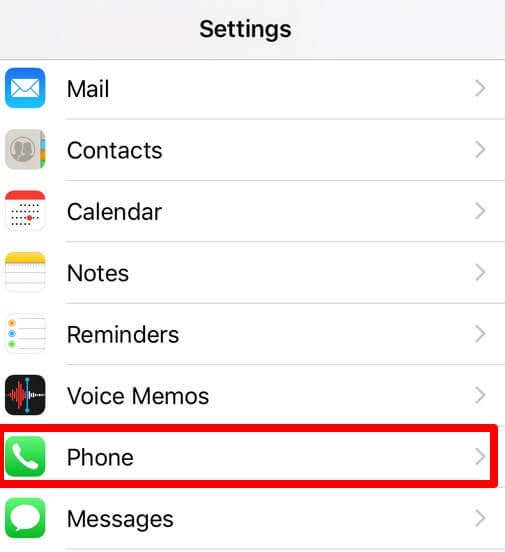
- Коснитесь Вызовы по Wi-Fi.
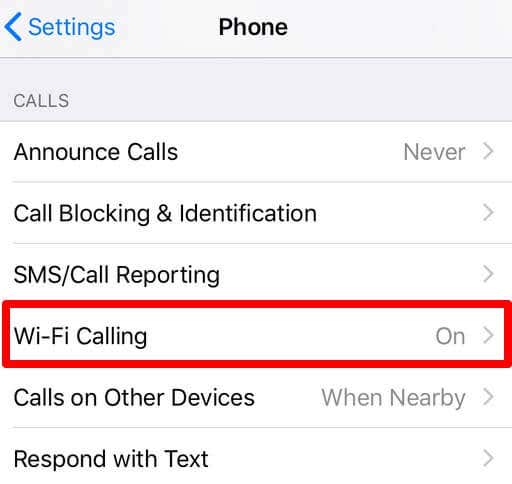
Примечание. При появлении запроса введите или подтвердите свой адрес для вызова службы экстренной помощи или службы экстренной помощи. Местоположение вашего iPhone может быть использовано для ответа на вызовы службы экстренной помощи.
- Если вы хотите добавить устройство, проверьте, установлена ли на нем последняя версия программного обеспечения, а затем перейдите в «Настройки»> «Телефон»> «Вызовы по WiFi» на своем iPhone.
- Установите переключатель Добавить вызовы WiFi для других устройств в положение Вкл.
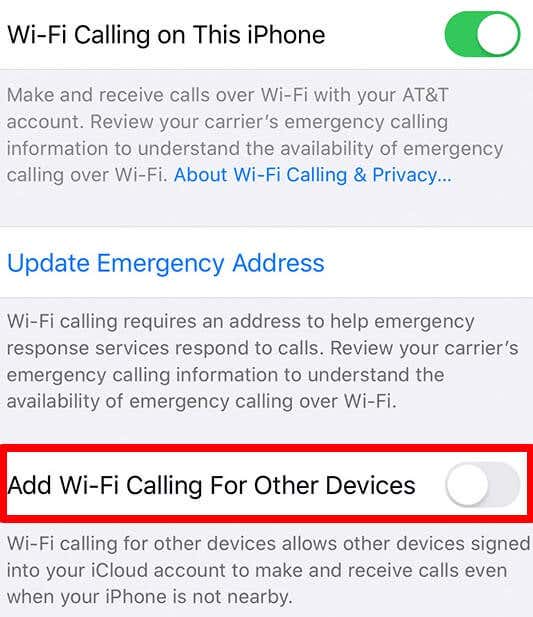
- Вернитесь к предыдущему экрану и нажмите «Вызовы на других устройствах».
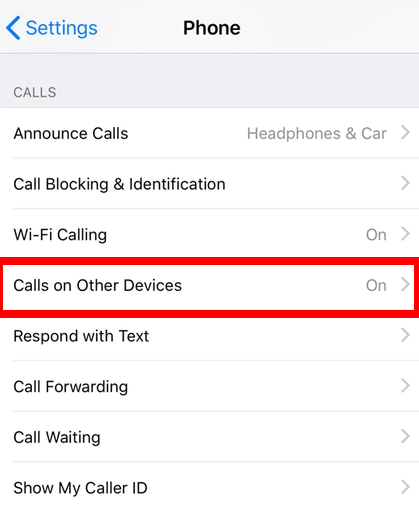
- Включите параметр «Разрешить вызовы на других устройствах», если он не включен.
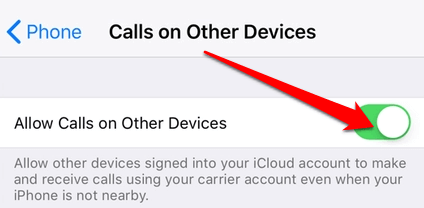
- В разделе «Разрешить вызовы» вы увидите список подходящих устройств. Включите каждое устройство, которое хотите использовать для звонков по Wi-Fi.
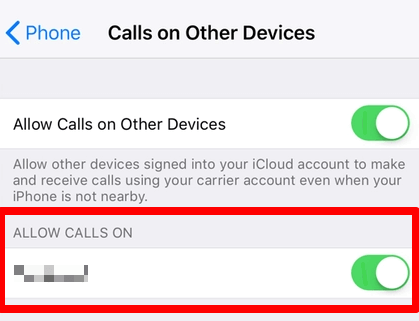
- Убедитесь, что другие устройства будут принимать звонки с вашего iPhone. Если вы используете iPad, перейдите в «Настройки»> «FaceTime» и включите «Звонки с iPhone». На компьютерах Mac откройте FaceTime, выберите FaceTime> Настройки и включите «Вызовы с iPhone».
Примечание. Если вы используете Apple Watch, функция звонков по WiFi включается автоматически, когда вы включаете «Разрешить звонки на других устройствах».
Если вы не можете добавить устройство, проверьте, используете ли вы один и тот же Apple ID для iCloud и FaceTime на обоих устройствах. Убедитесь, что вы включили «Вызовы по WiFi», «Разрешить вызовы на других устройствах» и что ваше устройство указано в разделе «Разрешить вызовы».
Наслаждайтесь более четкими звонками без перерывов
Удалось ли вам совершать бесплатные звонки через Wi-Fi с помощью функции WiFi Calling на iPhone? Поделитесь с нами своим опытом в комментарии ниже. Если вы хотите узнать, как совершать бесплатные телефонные звонки через приложения для обмена сообщениями, ознакомьтесь с нашими руководствами по как звонить в WhatsApp с помощью Siri или как сделать групповой FaceTime на Mac и iOS.